Solicitar una importación de ubicaciones de varios niveles
Objetivo
Solicitar a Procore que haga una importación de sus ubicaciones de varios niveles.
Contexto
Al comienzo de un proyecto, puede realizar el suyo propio o solicitar que su jerarquía de ubicaciones se añada de forma masiva a la herramienta Administrador del proyecto. Esto añadirá tantas ubicaciones de varios niveles a su proyecto como necesite sin tener que añadir manualmente cada ubicación y sububicación en Procore.
Temas a considerar
- Permisos de usuario necesarios:
- Permisos de nivel "Administrador" en la herramienta Administrador de nivel de proyecto.
- Información adicional:
- No se puede deshacer esta importación. Revise bien sus datos antes de enviar su solicitud de importación a Procore.
- Las importaciones solo se pueden usar para añadir ubicaciones. Su importación no editará ni eliminará ubicaciones existentes en su proyecto.
Nota: Una vez que sus ubicaciones se hayan importado correctamente a Procore, puede realizar modificaciones en una ubicación en la aplicación Procore. Consulte Editar ubicaciones de varios niveles. - Se ignorará cualquier duplicado en su importación.
- Puede acelerar el proceso de importación realizando su propia importación de ubicación con la aplicación Procore Imports. Consulte Importar ubicaciones en la herramienta Administrador proyecto (Procore Imports) para obtener más información.
Pasos
- Descargue la plantilla de importación: import-locations.xlsx.
Nota: También puede descargar la plantilla desde la página Ubicaciones de la herramienta Administrador de nivel de proyecto, en Configuración de proyecto en la aplicación web Procore. - Complete la plantilla de importación.
- Debe trabajar de mayor a menor al crear las ubicaciones. Comience con la ubicación del primer nivel (por ejemplo, "Edificio 1") y, a continuación, añada cada sububicación hasta que cada nivel esté desglosado (por ejemplo, "Piso 1, Unidad 101, Dormitorio principal"). Vea la imagen siguiente del orden recomendado.
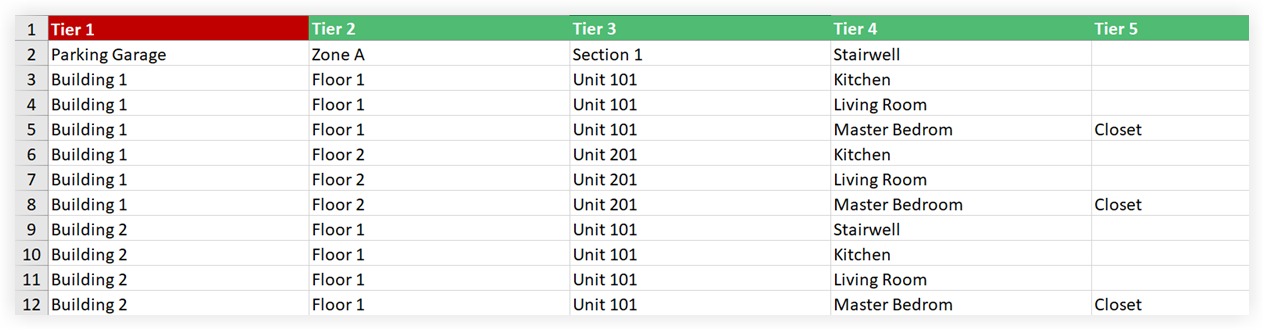
- Debe trabajar de mayor a menor al crear las ubicaciones. Comience con la ubicación del primer nivel (por ejemplo, "Edificio 1") y, a continuación, añada cada sububicación hasta que cada nivel esté desglosado (por ejemplo, "Piso 1, Unidad 101, Dormitorio principal"). Vea la imagen siguiente del orden recomendado.
- Tenga en cuenta las siguientes consideraciones al rellenar la plantilla.
- Asegúrese de empezar con el primer nivel, luego añada el primer nivel con el segundo nivel y luego añada el primer nivel con el segundo y el tercer nivel, etc.
- Asegúrese de que no haya filas en blanco.
- Asegúrese de que no se añadan columnas vacías adicionales. Se pueden añadir más columnas de niveles con encabezados, pero ninguna columna puede estar completamente en blanco a la derecha o a la izquierda.
- Compruebe si hay caracteres especiales/ocultos. Muchos usuarios copiarán/pegarán su información de Microsoft Word a Excel. La interpretación de los símbolos que se muestran a continuación es diferente entre las dos aplicaciones y eso provocará errores de importación. Es importante corregir cualquier símbolo incorrecto antes de la importación. Los caracteres ocultos se pueden encontrar y corregir (en la mayoría de los casos) copiando todos los datos, pegando el texto en el bloc de notas, y luego copiando del bloc de notas y pegando al .xlsx. Asegúrese de anotar la colocación correcta de la información.
- , (coma)
- - (guion)
- / (guion)
- 1/2 (barra oblicua)
- " (comillas dobles)
- ' (comillas simples)
- ` (acento grave)
- Importante: No incluya ">" en el título de ubicación de ningún nivel (por ejemplo, "Piso> 1" o "Piso 1> baño"). Estos niveles se traducirán como separadores de niveles y provocarán un error en la importación.
-
Después de rellenar la plantilla de importación de acuerdo con las consideraciones anteriores, envíe el archivo de importación a su Punto de contacto de Procore o a imports@procore.com. Cuando esa persona termine de revisar, se comunicará con usted para que verifique que todo sea de su agrado.

